Pengenalan
Permainan terus berkembang sebagai hobi yang populer, dan Mode Permainan Windows 10 berfungsi sebagai alat yang kuat untuk meningkatkannya. Dengan mengoptimalkan kinerja komputer Anda secara khusus untuk bermain game, Mode Permainan secara efisien mengalokasikan ulang sumber daya, meminimalkan gangguan, dan memaksimalkan kinerja. Baik Anda seorang gamer kasual atau penggemar eSports, menguasai Mode Permainan dapat secara signifikan mengubah sesi permainan Anda, memastikan permainan yang lancar dan bebas dari gangguan.
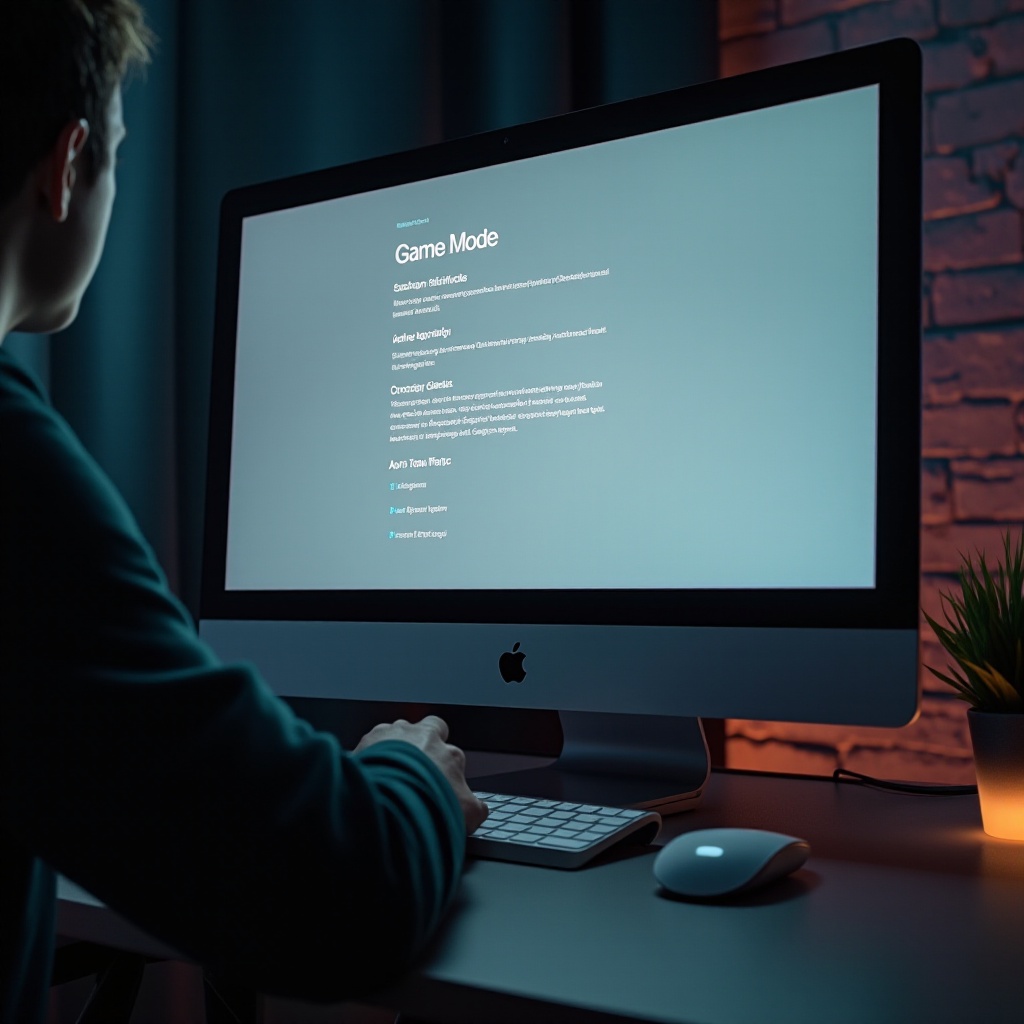
Memahami Mode Permainan di Windows 10
Mode Permainan di Windows 10 adalah pengaturan khusus yang dirancang untuk menyelaraskan sumber daya sistem untuk bermain game. Mode ini mengalokasikan sumber daya CPU dan GPU untuk memastikan permainan Anda berjalan tanpa hambatan. Dengan mengurangi proses latar belakang yang tidak perlu dan meningkatkan frame rate, Mode Permainan berusaha menawarkan pengalaman bermain yang ditingkatkan. Mengaktifkannya memberikan kinerja yang konsisten, memprioritaskan permainan Anda di atas tugas lainnya yang berjalan bersamaan di latar belakang.
Bagi para gamer, mempertahankan frame rate yang unggul dan meminimalkan latensi adalah hal yang terpenting. Mode Permainan mengatasi ini dengan memprioritaskan kebutuhan permainan, memastikan permainan mendapat sumber daya yang didedikasikan. Seringkali, Mode Permainan mendeteksi permainan secara otomatis, menerapkan optimisasi dengan lancar. Ini memungkinkan para gamer untuk mempertahankan tingkat kinerja puncak, menjaga gangguan tetap jauh dan kenikmatan tetap tinggi.
Manfaat Menggunakan Mode Permainan
Banyak keuntungan yang datang dengan mengaktifkan Mode Permainan, yang menyesuaikan pengalaman bermain Anda agar lebih lancar dan immersif. Terutama, ini mengurangi aktivitas latar belakang, memastikan lebih banyak siklus CPU didedikasikan untuk permainan Anda, menghasilkan permainan yang lebih lancar. Selain itu, Mode Permainan memblokir pembaruan sistem dan notifikasi mendadak, menciptakan lingkungan bermain yang tidak terganggu.
Salah satu manfaat menonjol adalah potensinya untuk meningkatkan frame rate. Dengan menyalurkan sumber daya secara efisien, Mode Permainan membantu mempertahankan kinerja yang konsisten, meminimalkan gangguan selama sesi yang intens. Ini sangat berguna untuk permainan yang menuntut. Selain itu, dukungannya yang universal berarti ini bekerja di semua permainan, menawarkan alat yang serbaguna untuk setiap gamer.
Instruksi Langkah demi Langkah untuk Mengaktifkan Mode Permainan
Mengaktifkan Mode Permainan di Windows 10 adalah sederhana, namun dapat secara dramatis meningkatkan kinerja. Ikuti langkah-langkah ini untuk mengaktifkannya dan meningkatkan pengalaman bermain Anda.
Menavigasi Pengaturan Mode Permainan
- Tekan tombol Windows dan pilih Pengaturan.
- Buka Gaming dan klik tab Mode Permainan di dalam bilah samping.
Mengaktifkan Mode Permainan untuk Permainan Spesifik
- Jalankan permainan yang ingin Anda optimalkan.
- Tekan tombol Windows + G untuk mengakses Bilah Permainan.
- Klik ikon Pengaturan dan temukan Mode Permainan dalam daftar.
- Alihkan “Gunakan Mode Permainan untuk permainan ini” menjadi On.
Bagi sebagian besar pengguna, Windows secara otomatis menerapkan Mode Permainan pada permainan yang sesuai. Namun, menggunakan langkah-langkah ini memastikan aktivasi optimal untuk judul tertentu ketika diperlukan.
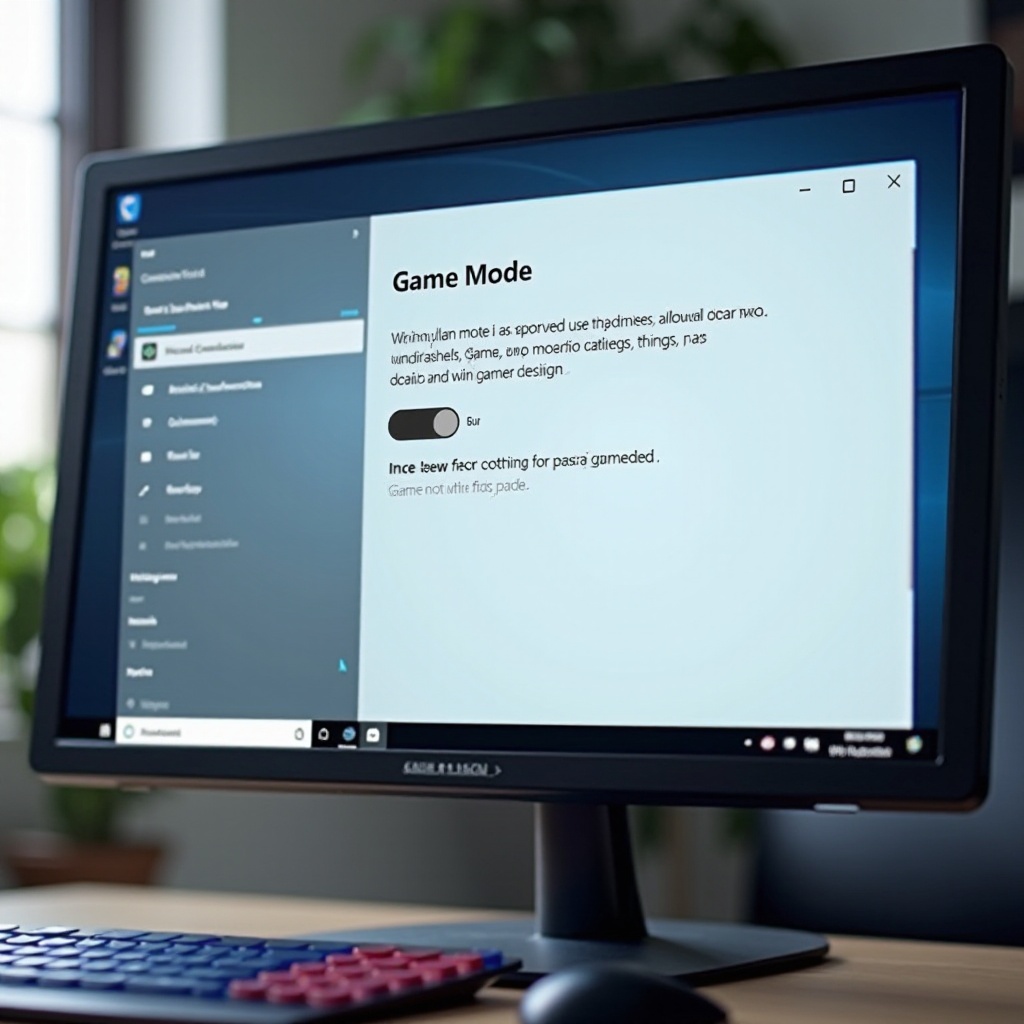
Optimalisasi Sistem Lebih Lanjut untuk Peningkatan Permainan
Walaupun mengaktifkan Mode Permainan meletakkan fondasi, optimalisasi sistem tambahan dapat memastikan kinerja yang luar biasa.
- Perbarui Driver: Jaga agar driver grafis dan suara Anda tetap diperbarui untuk memanfaatkan kemampuan perangkat keras sepenuhnya untuk bermain yang efisien.
- Monitor Penggunaan Sumber Daya: Gunakan Task Manager untuk mengamati proses berat sumber daya dan menonaktifkan aplikasi yang tidak penting.
- Sesuaikan Pengaturan Grafik: Pertimbangkan untuk menurunkan pengaturan dalam permainan sedikit untuk meningkatkan kinerja tanpa mengorbankan terlalu banyak kualitas.
Menggabungkan metode ini dengan Mode Permainan menciptakan lingkungan yang sangat siap untuk menangani sebagian besar permainan, menjanjikan peningkatan yang nyata dalam kinerja permainan.
Mengatasi Tantangan Umum Mode Permainan
Meskipun Mode Permainan membantu dalam kinerja, pengguna mungkin terkadang menghadapi masalah. Inilah cara mengatasi masalah umum.
Mengenali Masalah Umum
- Penurunan frame rate berlanjut.
- Aplikasi latar belakang terus mengganggu.
- Masalah aktivasi otomatis dengan Mode Permainan.
Solusi Sederhana dan Pembaruan
- Pastikan Windows 10 Anda diperbarui untuk mengakses peningkatan terbaru dan perbaikan.
- Gunakan Task Manager untuk menonaktifkan aplikasi yang tidak penting secara manual.
- Restart PC Anda untuk menghilangkan bug sementara yang memengaruhi kinerja sistem.
Langkah-langkah ini seharusnya membantu menyelesaikan masalah yang mudah, memastikan Mode Permainan berfungsi dengan baik.
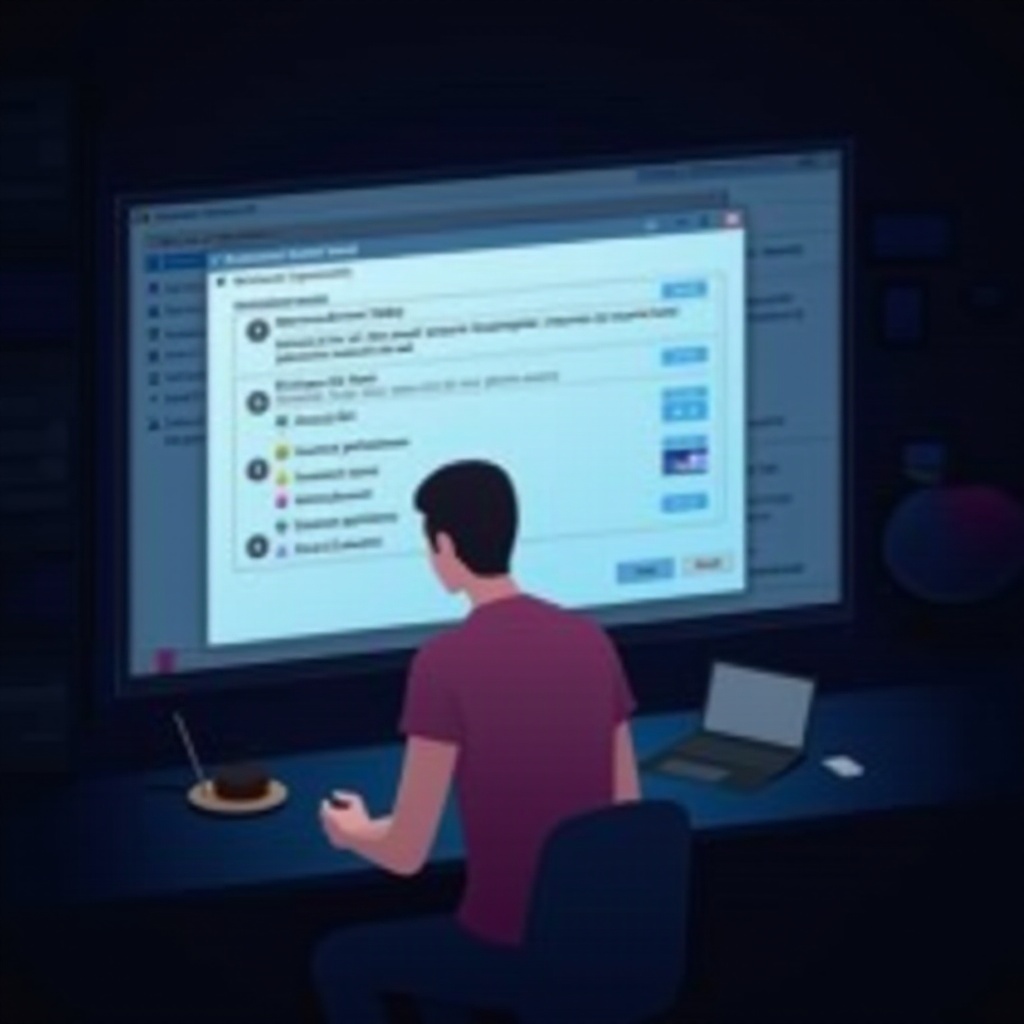
Kesimpulan
Mode Permainan di Windows 10 adalah fitur penting bagi para gamer yang menginginkan kinerja permainan yang andal dan ditingkatkan. Dengan secara cerdas mengalokasikan sumber daya sistem, ini membuka jalan untuk pengalaman bermain yang lancar dan bebas gangguan. Mempelajari cara mengaktifkan dan menyelesaikan masalah Mode Permainan memastikan pengguna dapat sepenuhnya memanfaatkan kemampuan permainan sistem mereka. Menggabungkannya dengan teknik optimalisasi tambahan semakin meningkatkan pengalaman, menekankan pentingnya persiapan sistem dalam keberhasilan permainan.
Pertanyaan yang Sering Diajukan
Bagaimana saya dapat memverifikasi apakah Game Mode beroperasi?
Dampak Game Mode dapat diamati melalui peningkatan performa game. Game Bar akan menunjukkan Game Mode aktif untuk judul tertentu saat dibuka.
Apakah Game Mode bermanfaat untuk semua jenis game?
Game Mode terutama menguntungkan game yang membutuhkan CPU dan GPU yang intensif. Game yang kurang menuntut mungkin tidak mengalami peningkatan performa yang signifikan.
Apakah Game Mode berdampak pada aplikasi non-game?
Game Mode dapat membatasi sumber daya untuk aplikasi latar belakang, fokus pada kebutuhan game, yang mungkin sedikit mempengaruhi tugas lainnya.



